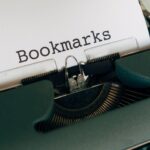갤럭시 휴대폰 삼성인터넷 즐겨찾기(북마크) 폴더 만들기, 관리 방법.
휴대폰 하나로 쇼핑, 유튜브, 넷플릭스 등의 영상 시청, 결제, 통화, 간단한 문서 작업, 웹 서핑, 등 엄청나게 많은 일들이 가능해진 세상이 오다 보니, 컴퓨터의 사용빈도가 확실하게 줄어든 것 같습니다.
예전에는 pc에서 자주 방문하는 사이트들을 북마크해두고 방문하고는 했는데, 이제는 굳이 번거롭게 컴퓨터를 켜서 확인하기보다는 휴대폰으로 자주 보게 되는 것 같습니다.
그러다보니, 휴대폰의 북마크도 상당히 복잡해졌는데요.
오늘은 휴대폰의 즐겨찾기 한 항목들을 폴더를 만들어 관리하는 방법에 대해 알아보도록 하겠습니다.
삼성인터넷 즐겨찾기 폴더 만드는 방법.
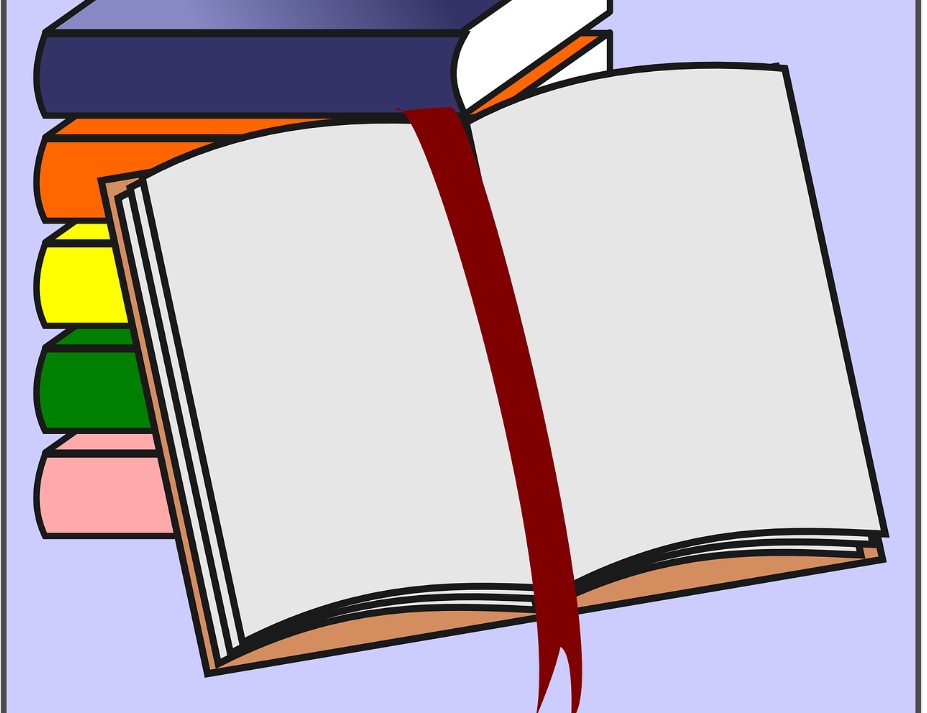
북마크의 편의성 때문에, 하나둘씩 북마크를 추가하다 보면 어느새, 너무 많아진 북마크로 인해, 정작 필요한 사이트나 페이지를 방문하려면 한참을 찾아 헤매야 합니다.
이럴 때를 대비해서 미리 북마크에 폴더를 만들어 두시면 편한데요.
삼성인터넷에서 북마크 폴더를 만드는 방법은
1. 삼성인터넷 실행
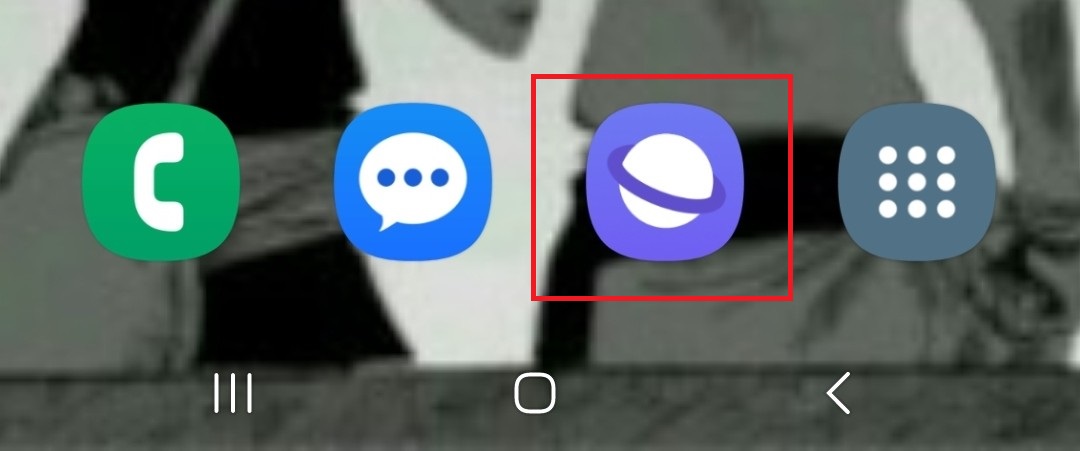
2. 하단부의 별 모양 북마크를 선택
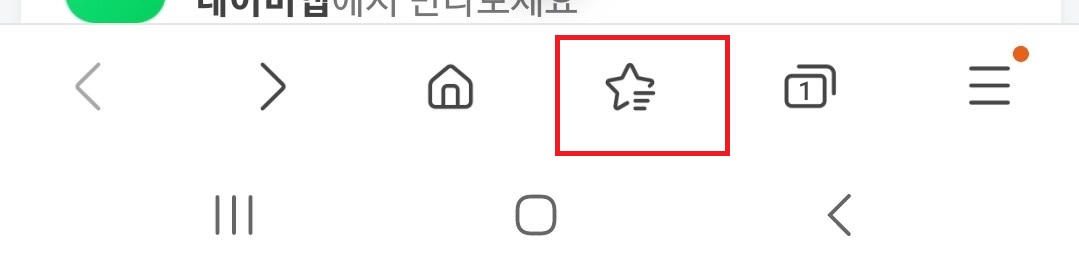
3. 상단 우측의 점 세 개 메뉴를 선택

4. 폴더 추가를 선택
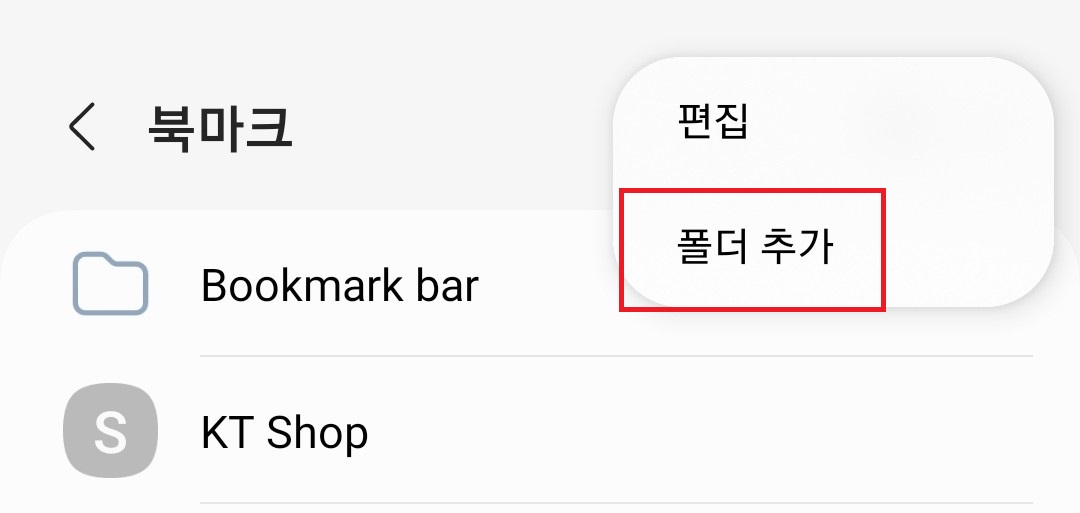
5. 폴더명을 입력
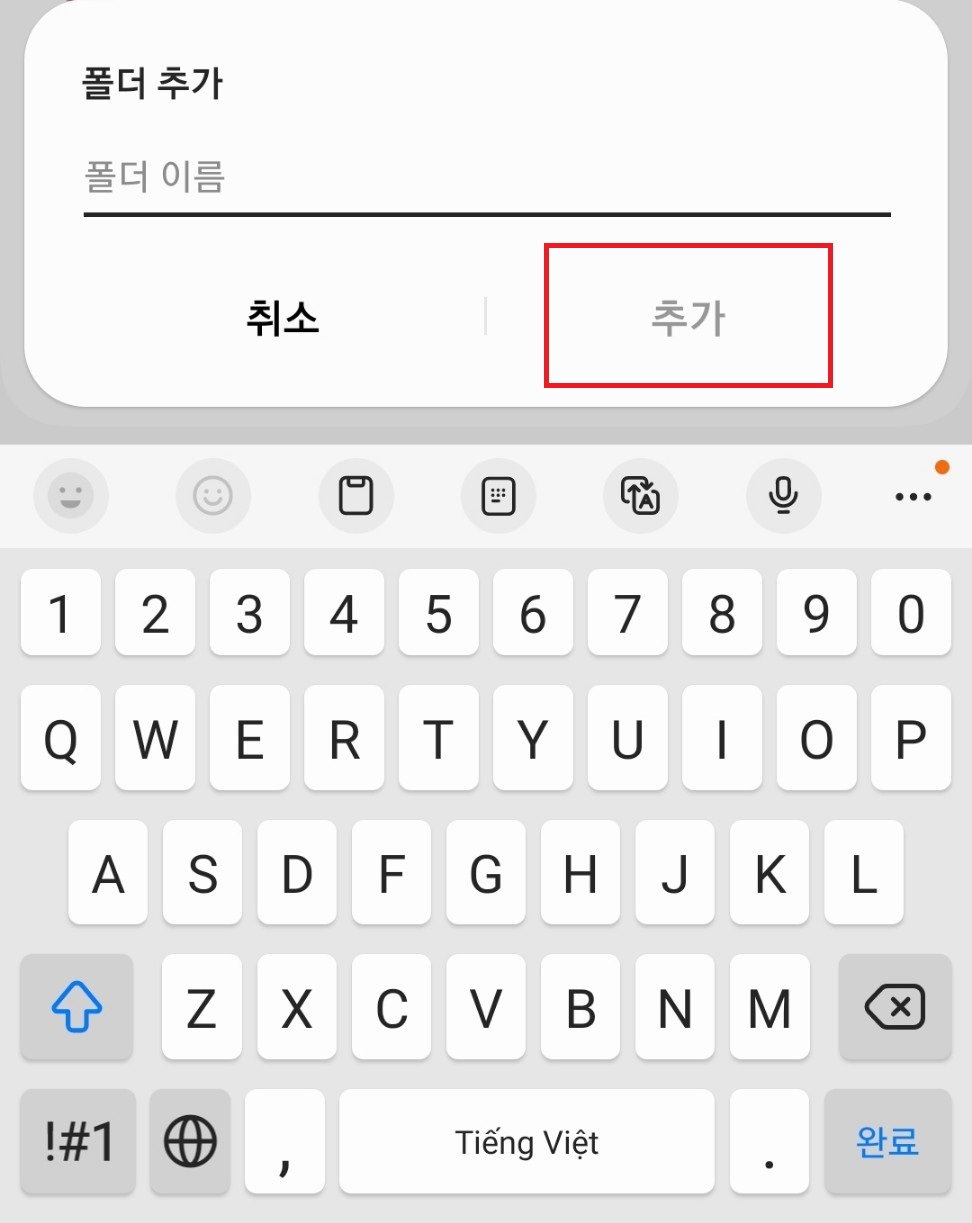
쇼핑, 커뮤니티, 정보 등 원하는 폴더명을 만들어 줍니다. 이 후 추가를 선택해 주시면 됩니다.
저는 예시를 보여드리기 위해 쇼핑으로 만들어보겠습니다.
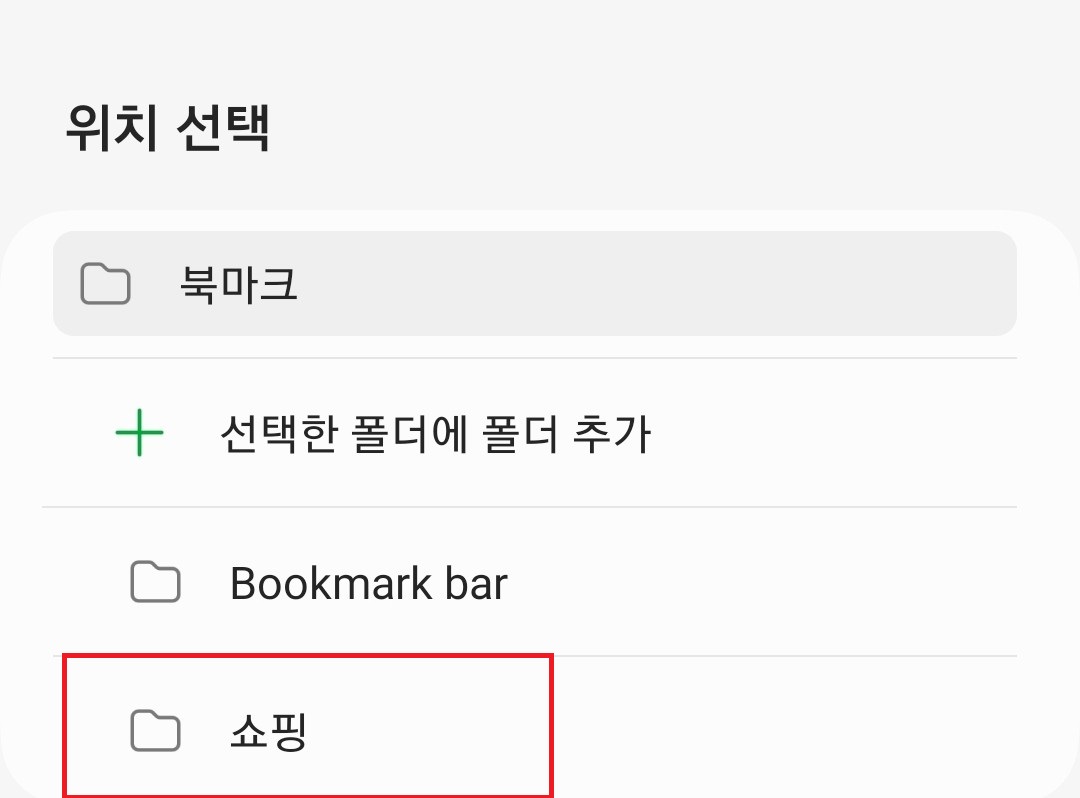
위 사진처럼 쇼핑이라는 폴더가 생성되었습니다.
원하는 사이트(혹은 페이지)를 만들어 둔 폴더에 넣는 방법은 기존에 있던 북마크 리스트에서 편집하는 방법과 새로운 사이트를 추가하는 방법 두 가지로 나누어 소개해 보도록 하겠습니다.
1. 기존에 있던 북마크 사이트 편집
북마크 리스트에서 편집하기를 원하는 사이트를 꾸~욱 길게 눌러주시면
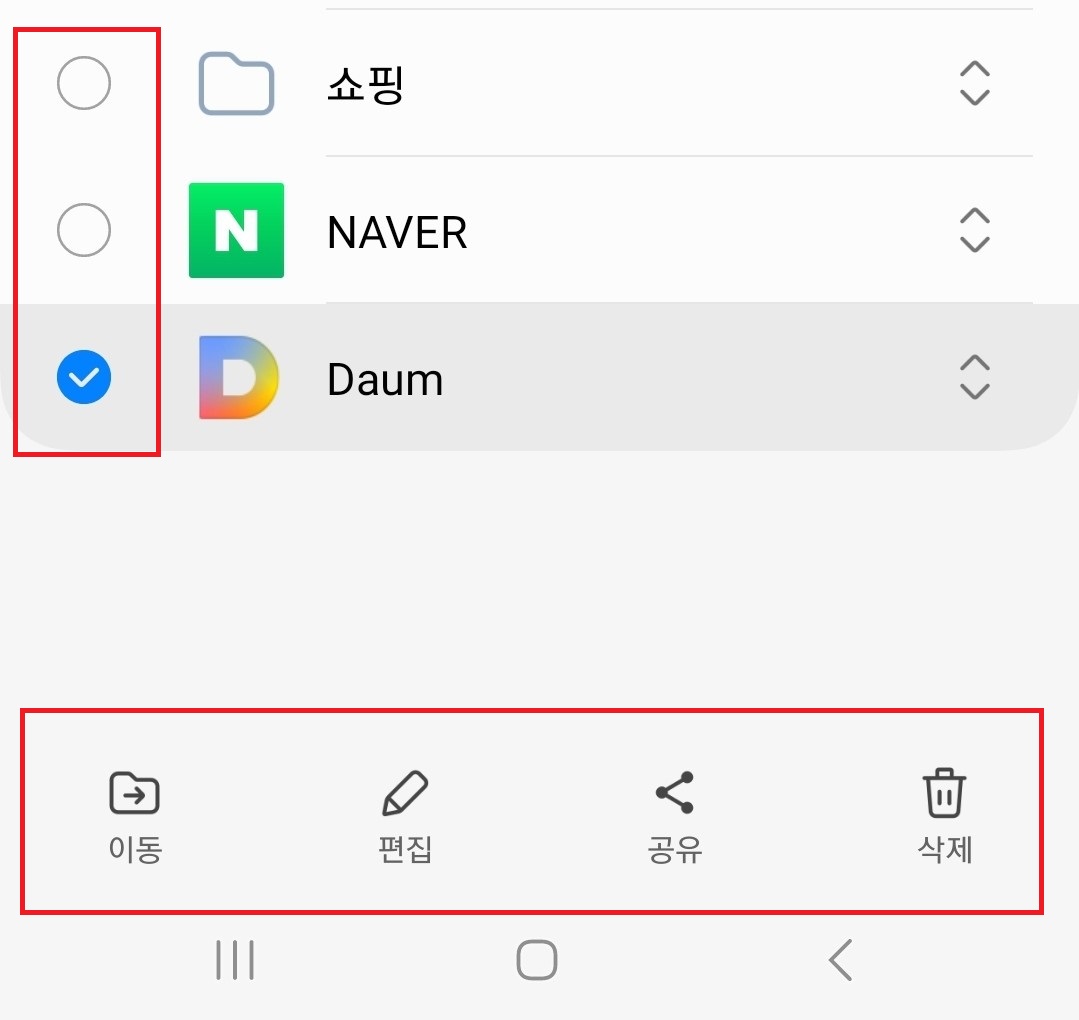
위 사진처럼 선택 및 설정을 할 수 있는 팝업(?)이 생성됩니다. ( 이곳에서 즐겨찾기 해 둔 사이트를 삭제해 줄 수도 있습니다.)
이 곳에서 이동을 원하는 사이트(페이지)를 선택한 후, 하단부의 이동을 눌러주시면
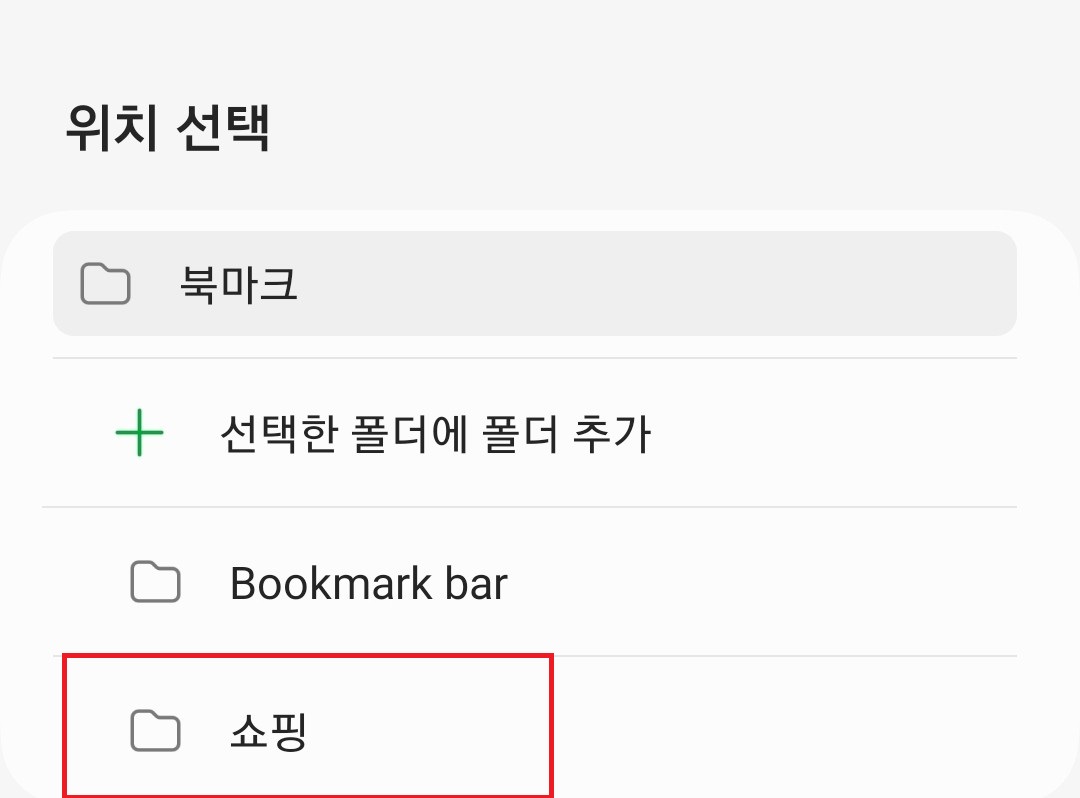
위 사진처럼 이동할 수 있는 폴더 리스트가 보입니다. 원하는 녀석을 선택해 주면 이동이 완료됩니다.
광고
2. 새로운 사이트를 북마크 폴더에 넣는 방법
새로운 사이트를 기존에 만들어 둔 북마크 폴더에 넣는 방법입니다.
새로운 사이트의 경우 주소창 왼쪽을 보시면 별모양의 북마크 이모티콘이 있습니다.
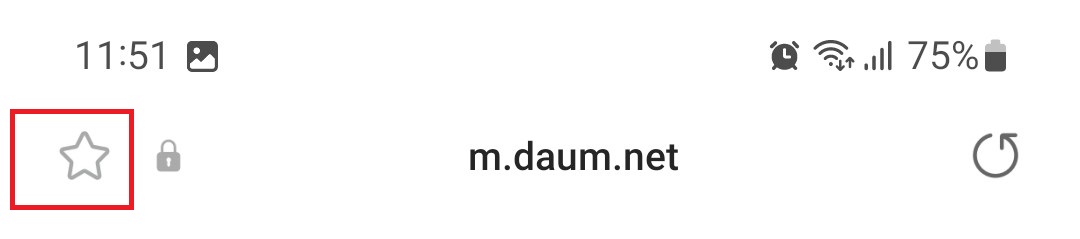
이 녀석을 눌러주시면
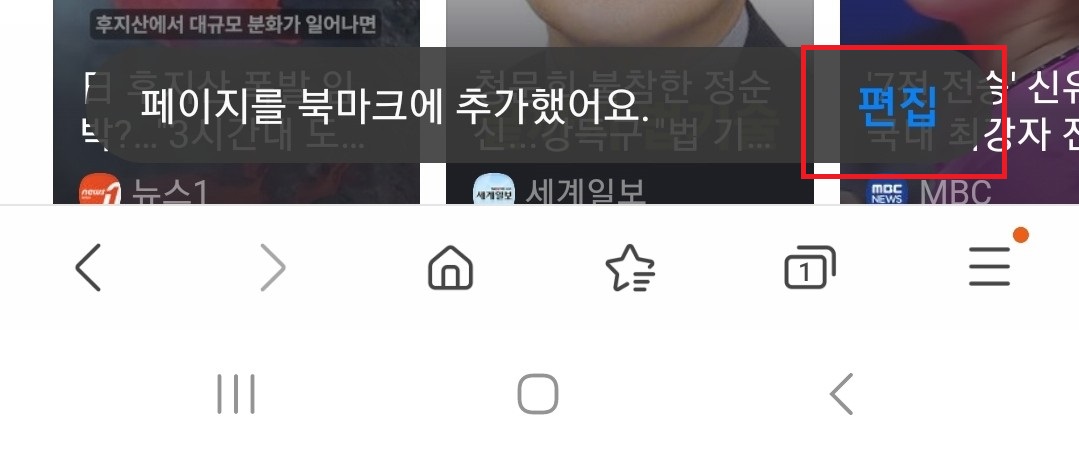
화면 하단부에 북마크 편집이라는 녀석이 나타나는데(시간이 지나면 이 팝업은 없어지므로 가급적 빨리 눌러주시면 됩니다. ), 편집을 눌러주시고,
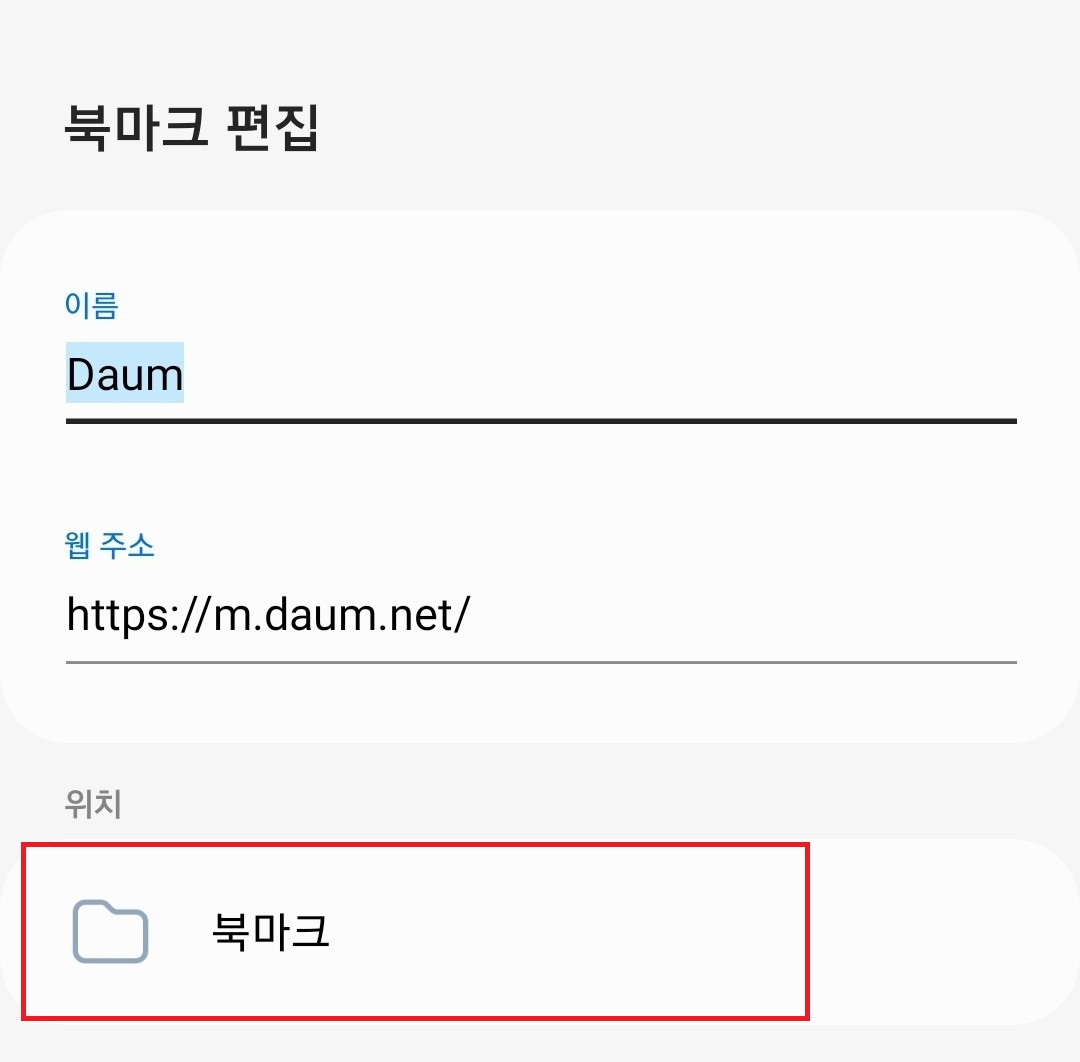
위 사진처럼 북마크를 선택해 줍니다.
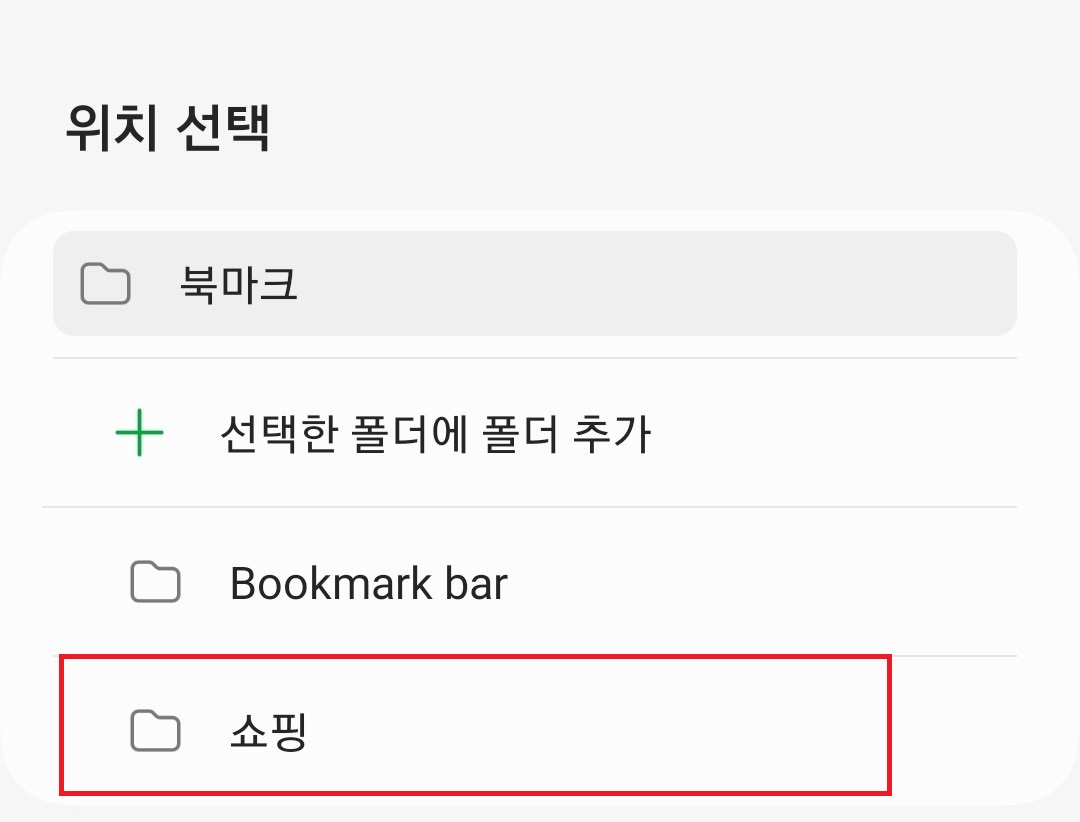
그 후 원하는 폴더를 선택해 주시면 해당 사이트는 원하는 폴더에 들어가게 됩니다.
글로 설명하려니 상당히 복잡해 보이는데, 몇 번 해보시면 그리 어렵지 않게 설정이 가능하시리라 생각합니다. 삭제도 쉬운 편이니, 고민하지 말고, 바로 만들어보시길 권해드립니다.
이상 삼성인터넷에서 북마크 폴더를 만들고 원하는 사이트를 해당 폴더에 넣는 방법에 대한 포스팅이었습니다.